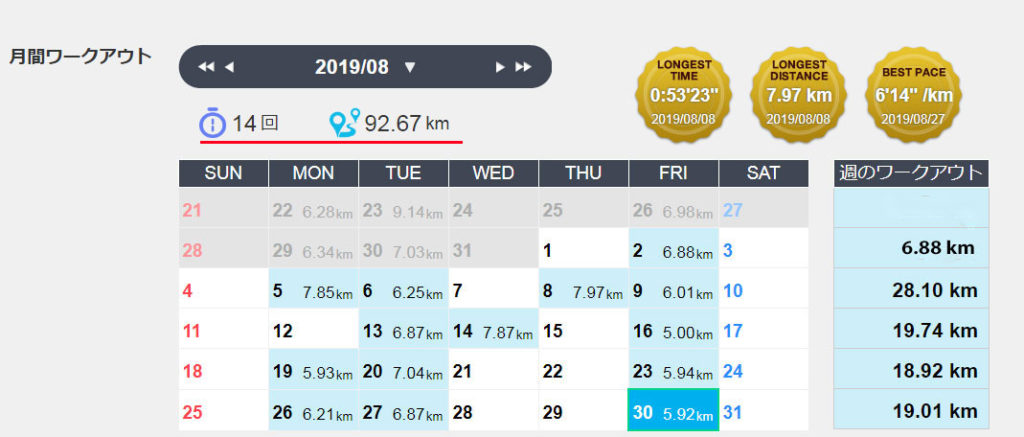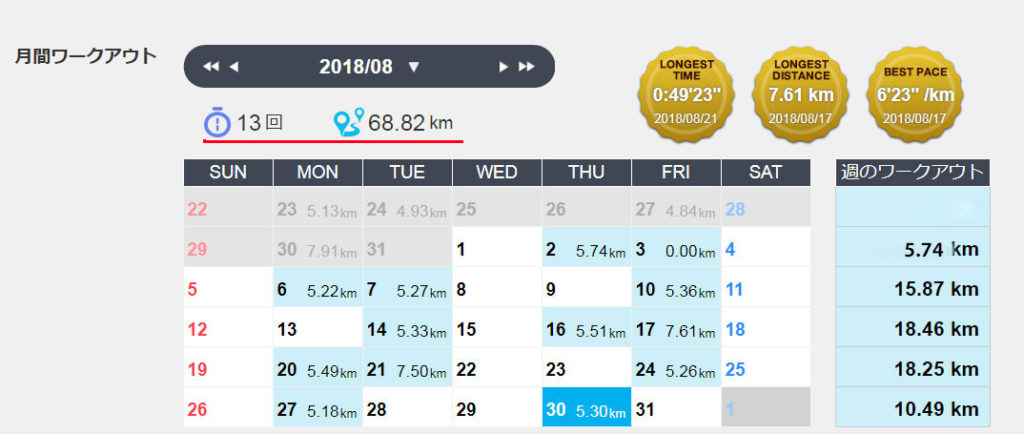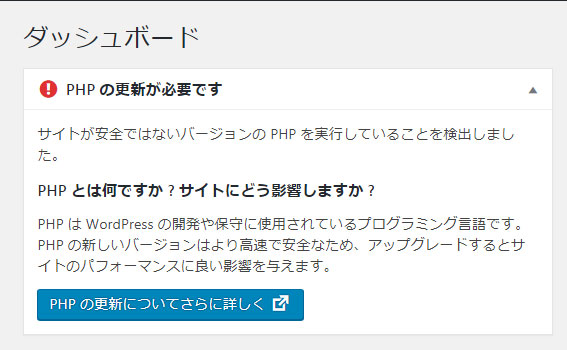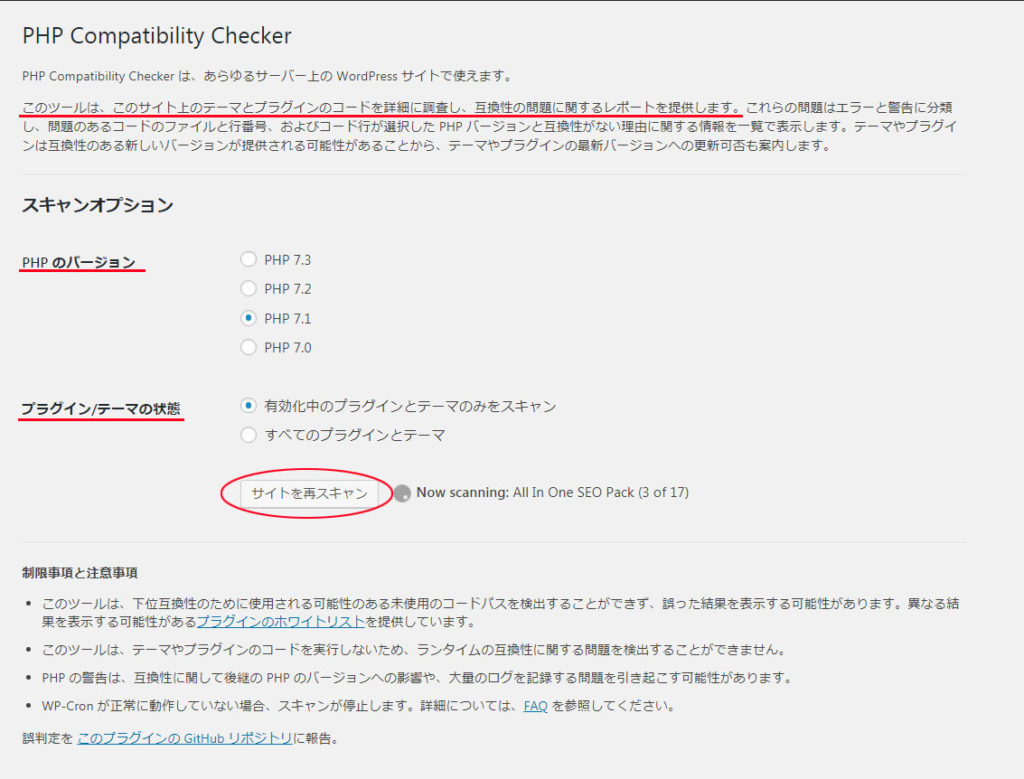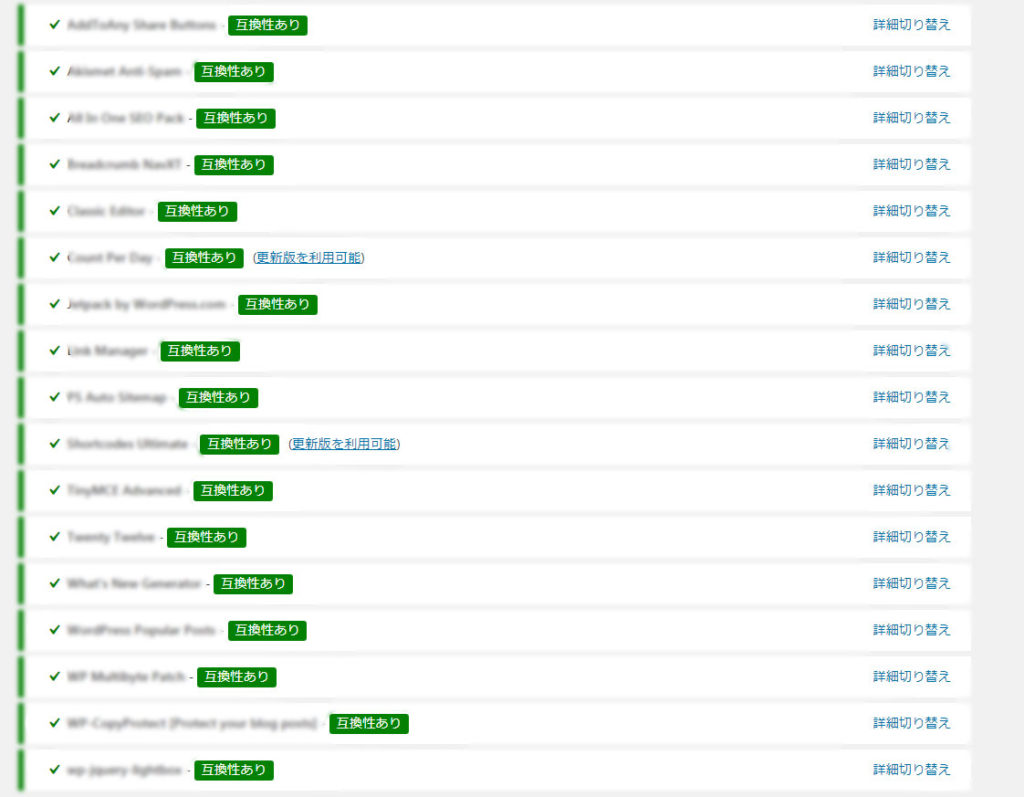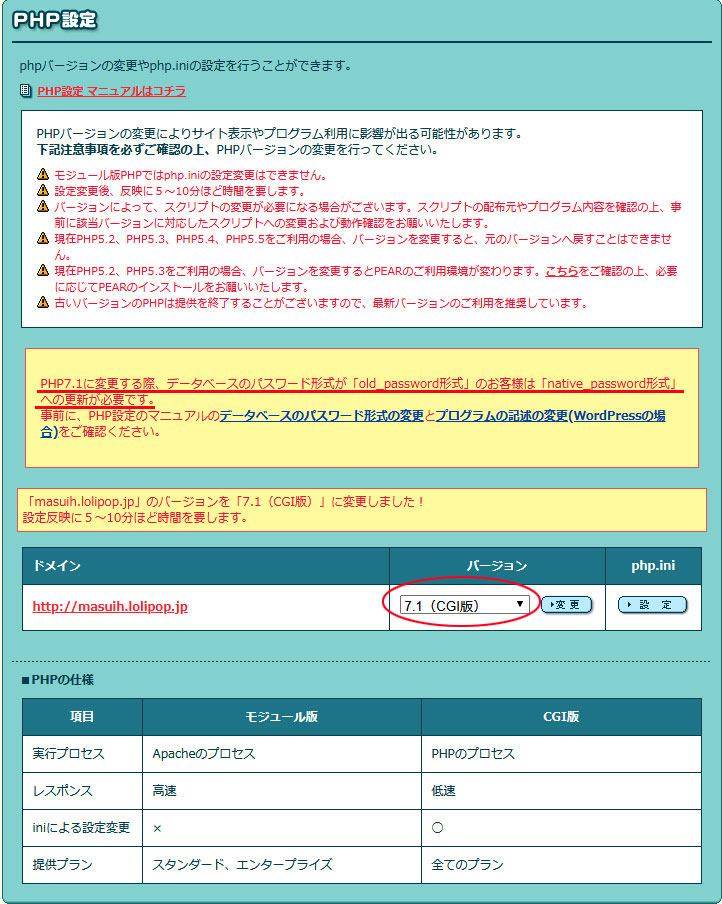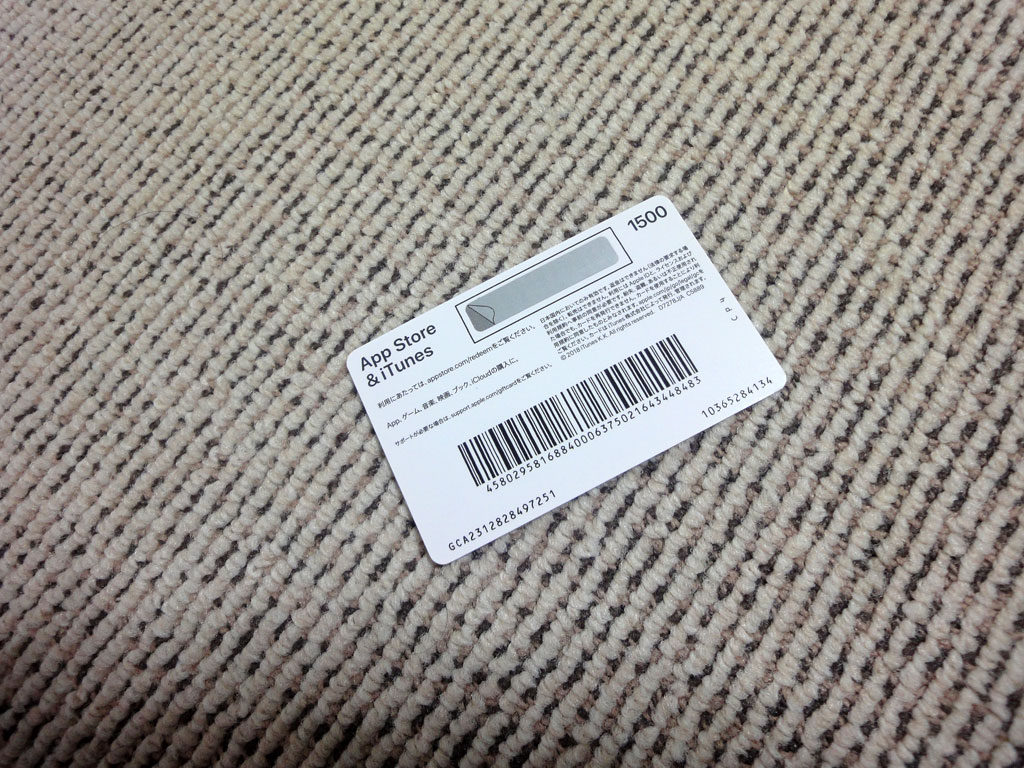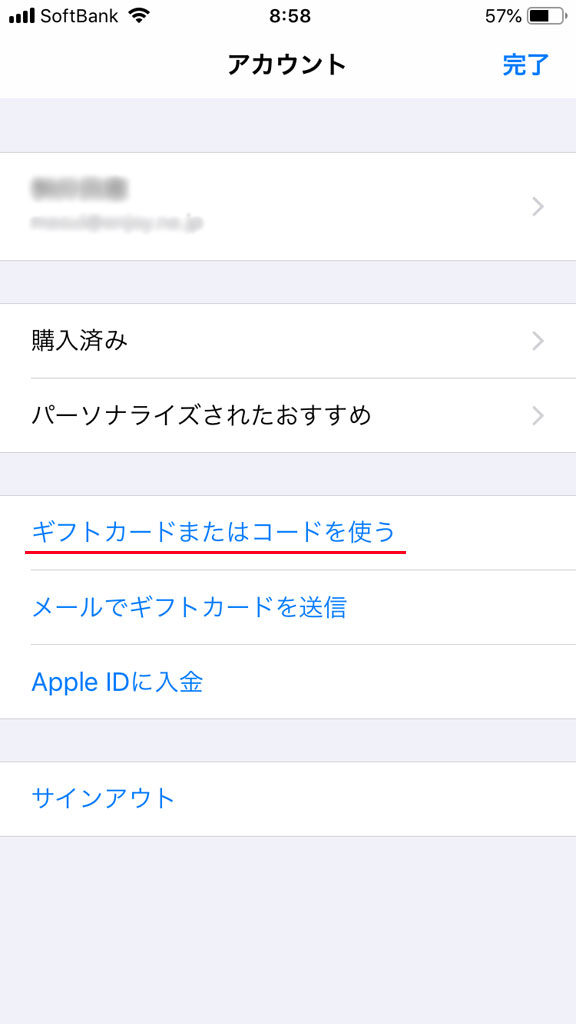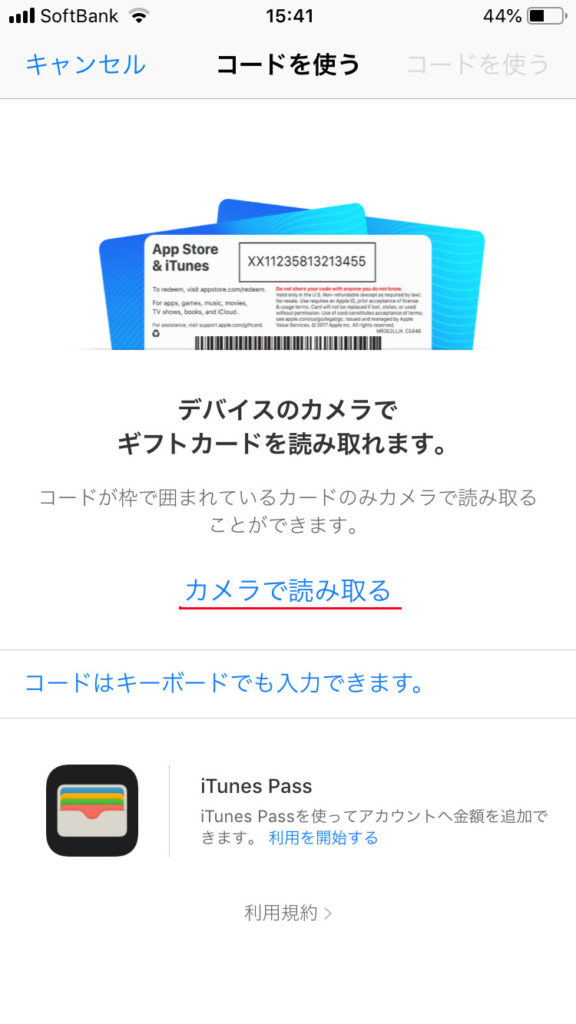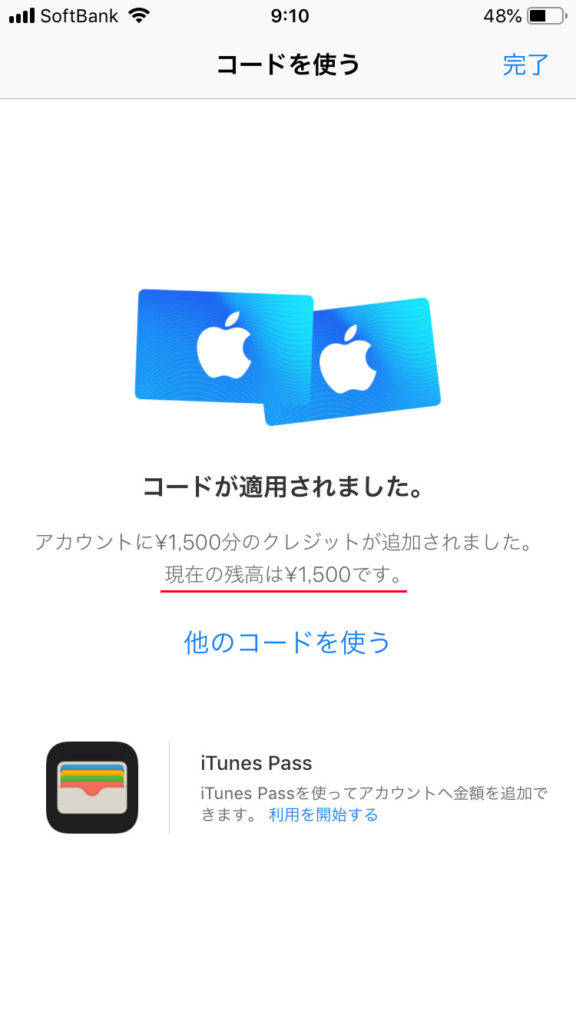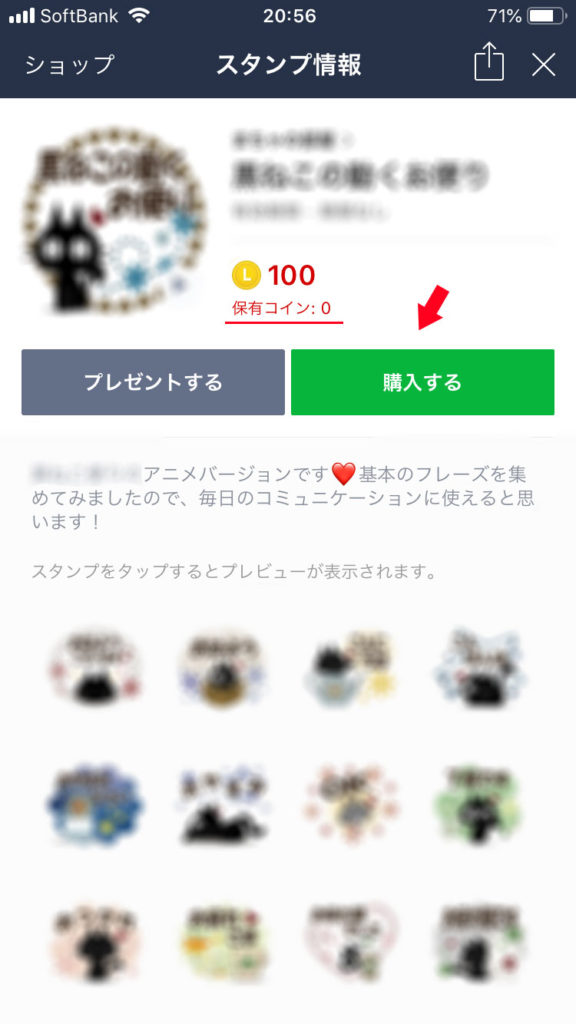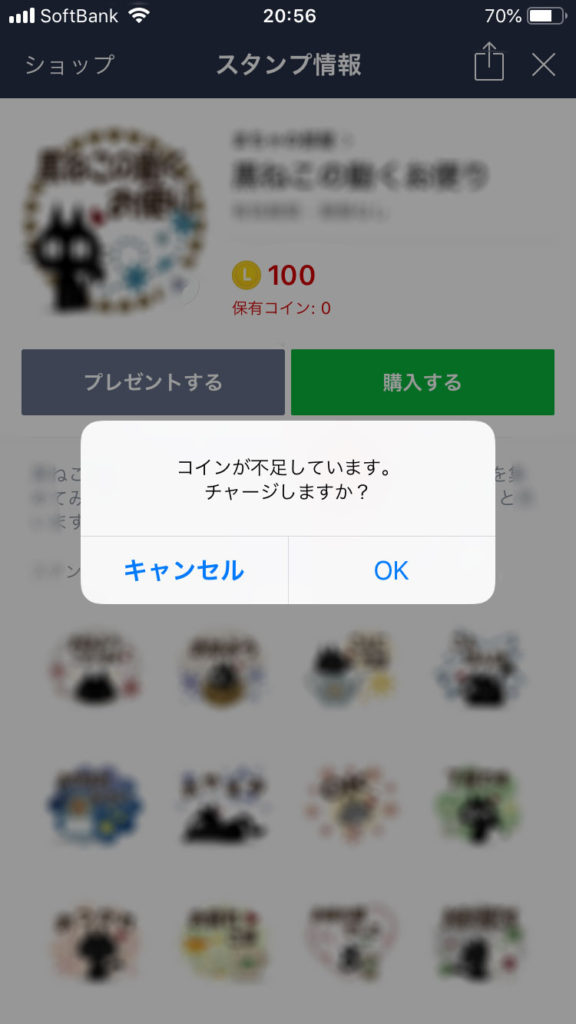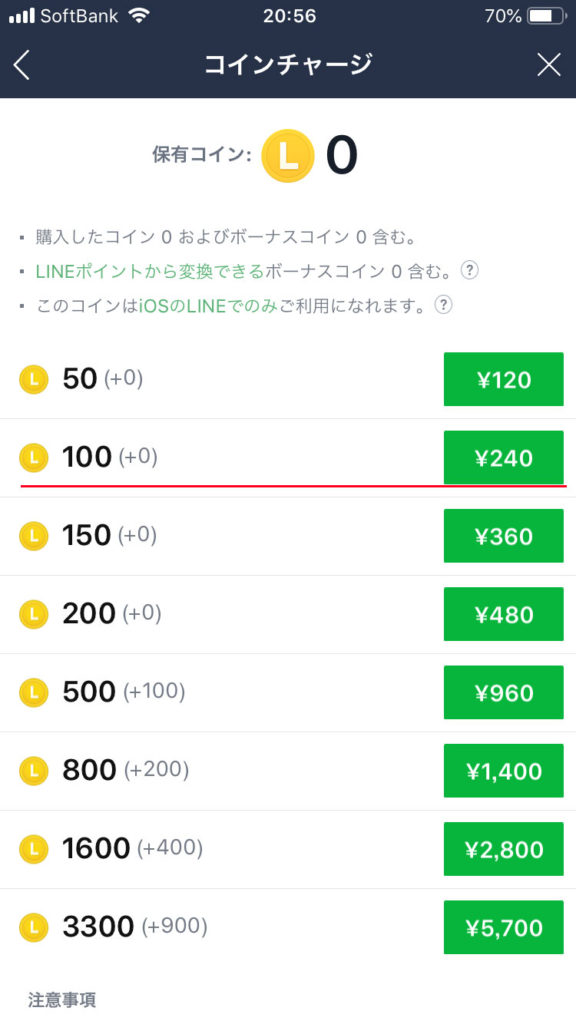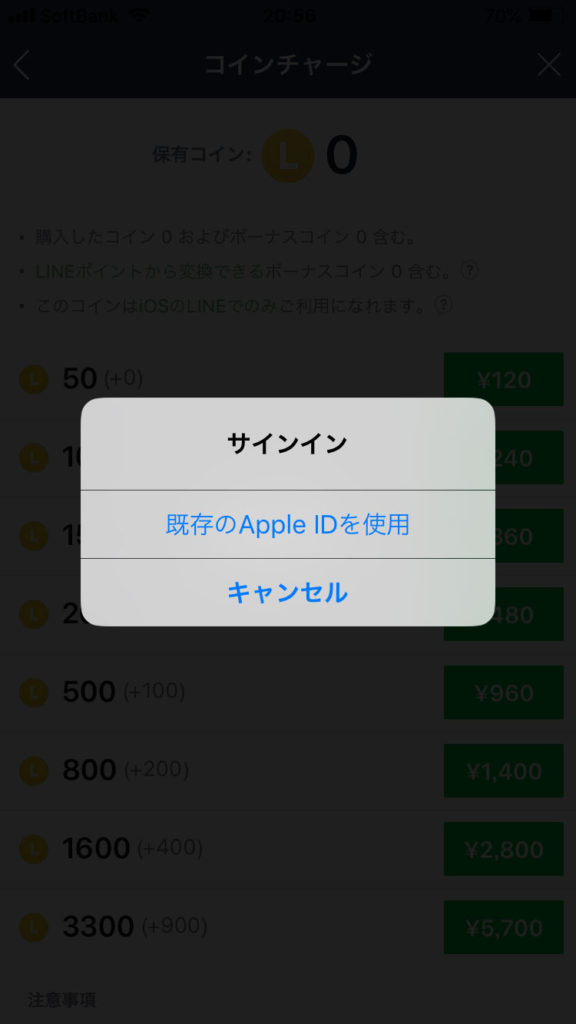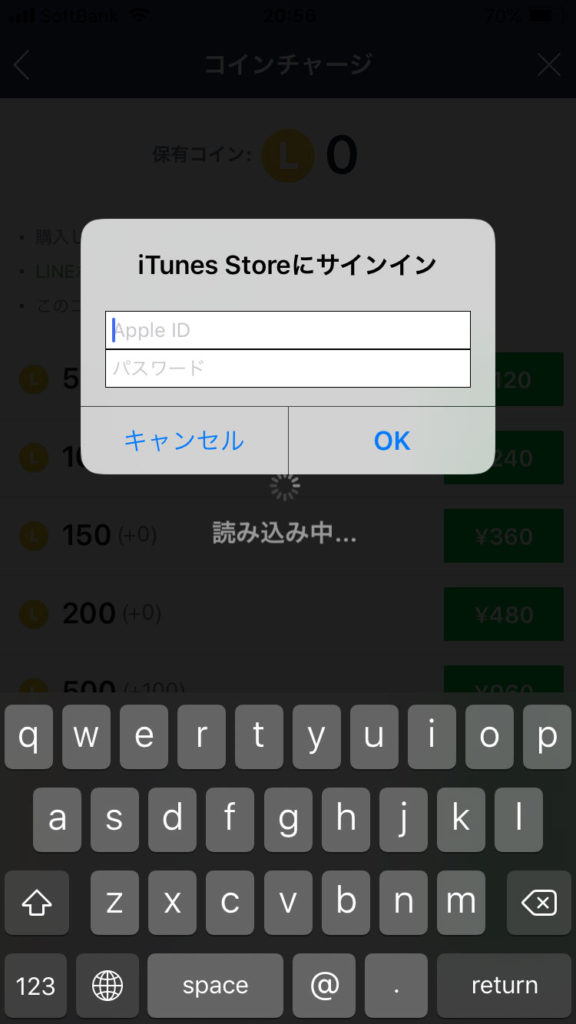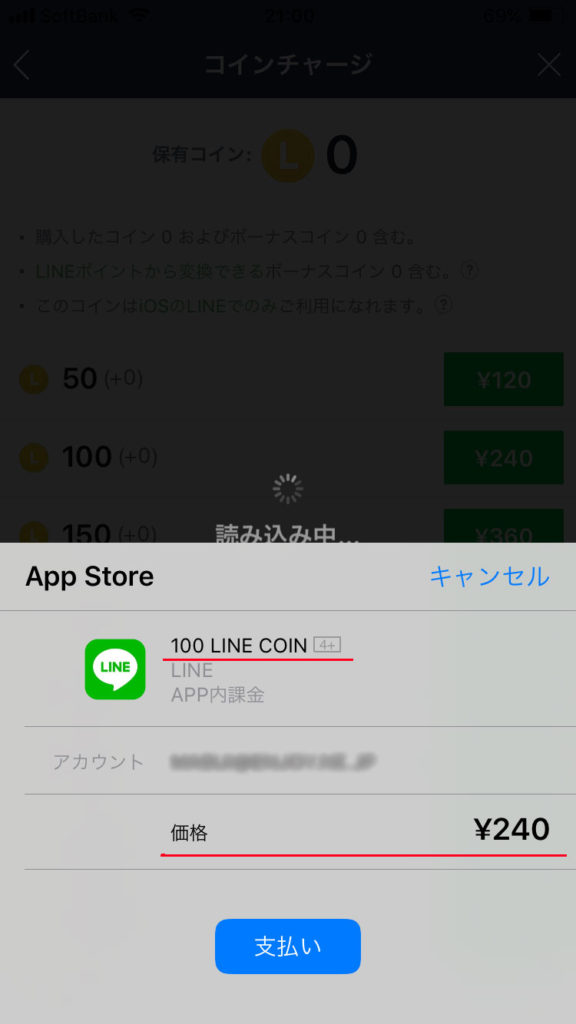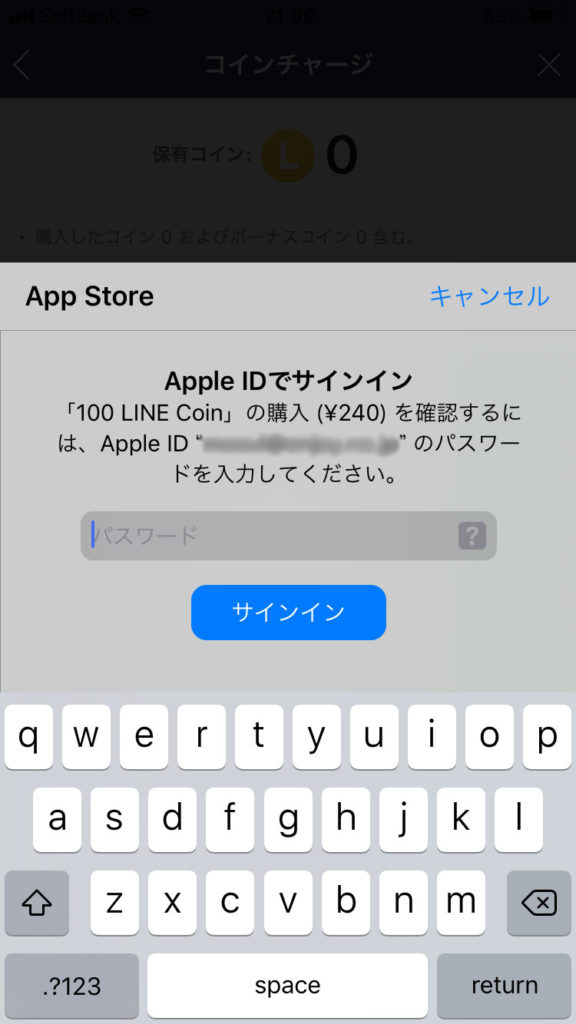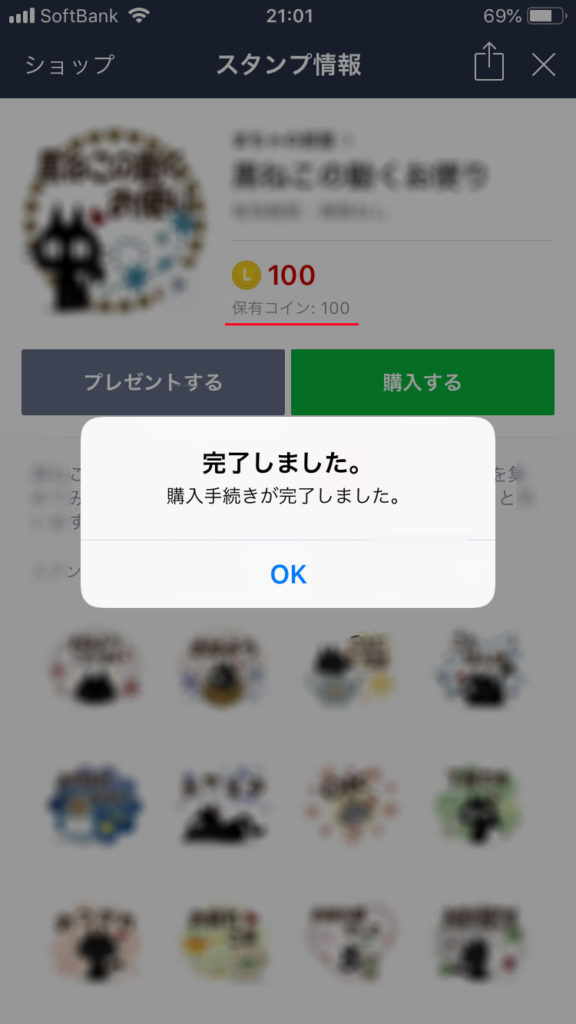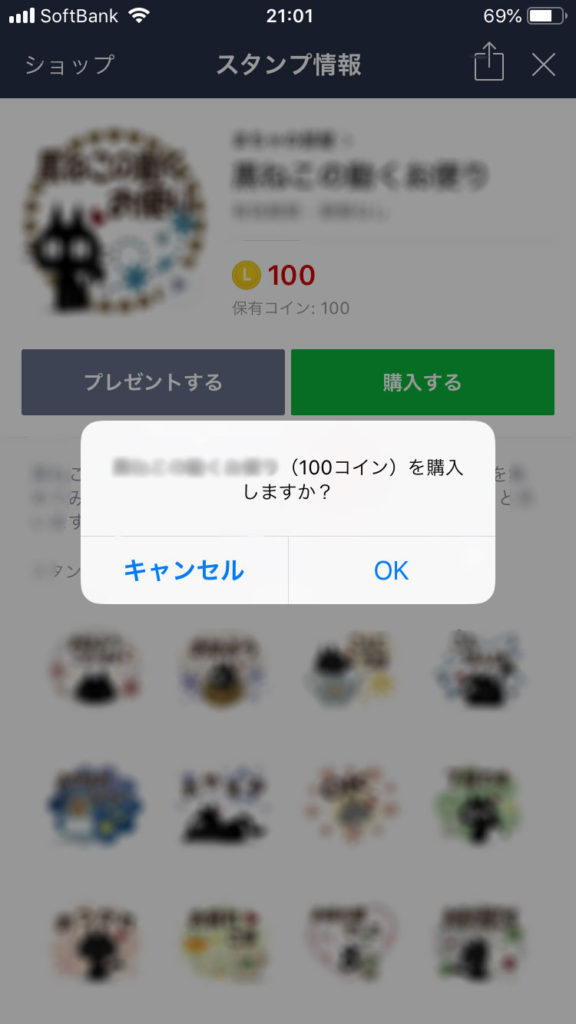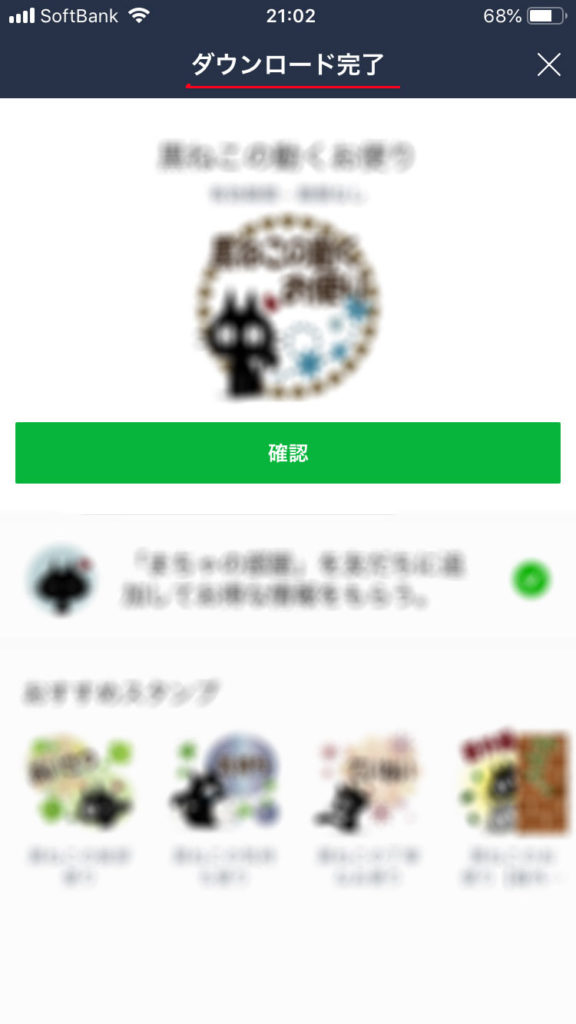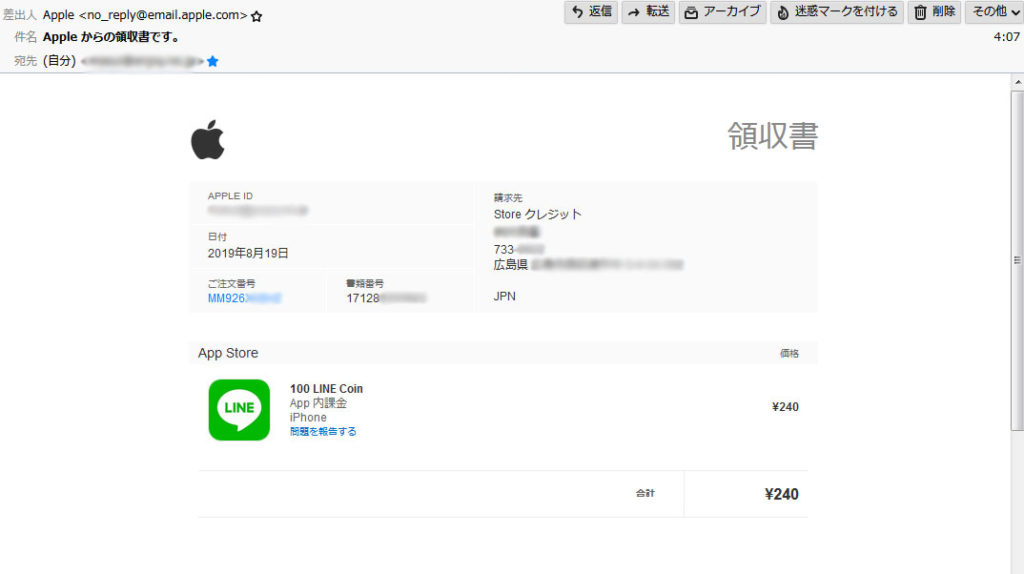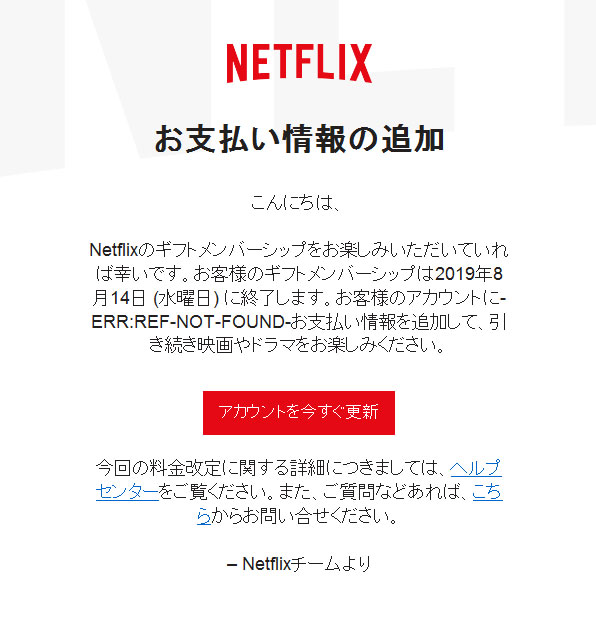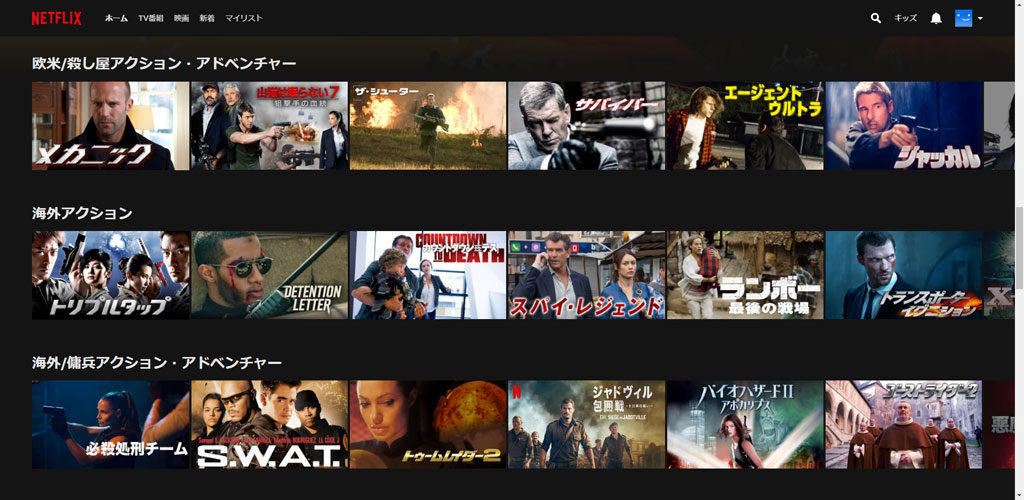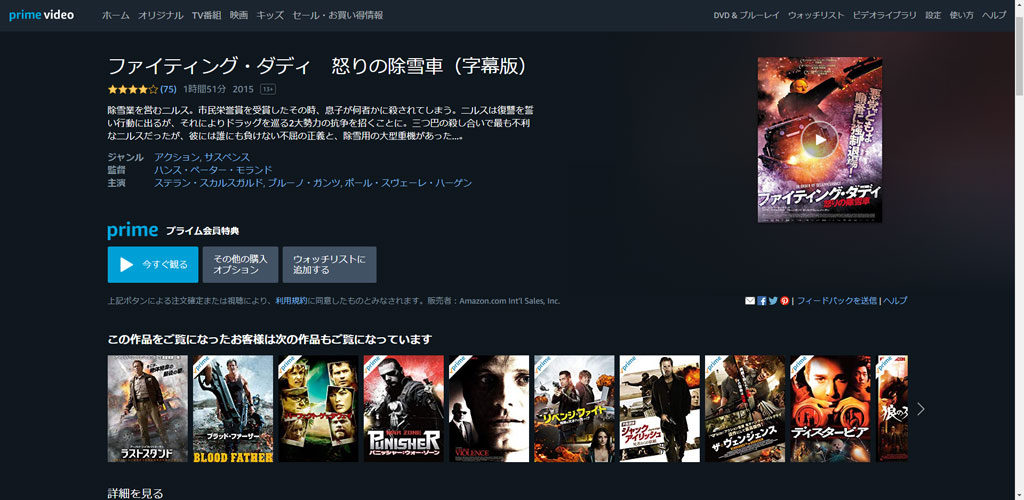8月度は最高気温30℃を越える真夏日が多いので、今月度のマラソン練習はすべてスポーツジム屋内で行いました。お盆を過ぎてから予報では暑い日が続くと言いながらも、意外に朝夕は過ごしやすくなりましたが、練習にはもう少し気温が下がったほうがベストです。本日は屋内練習最終日となりました。
私の持っているエプソン製GPSウォッチは屋内練習(インドア)でも、走行距離やリアルタイムでキロ当たりのタイムを表示してくれます。アプリを通しWEB上にアップしたデータの自動集計されたものです。
屋内ではGPS衛星が捕捉できないので、正しい走行距離が出るのか?と思われるでしょうが、屋外で走った時のGPSデータを基に腕振りのピッチから算出されているようです。
ジムにあるトレッドミル(ランニングマシン)は時速・傾斜角度の設定が出来るようになっており、それに応じて走行距離表示や心拍数の測定もできるようになっています。
まだやったことはありませんが、プログラム走行も出来ます。
週3回のペースで走っていますが、今月度は14回の練習で、走行距離は92.67kmでした。
ちなみに昨年2018年8月度の走行距離は68.82kmでした。昨年同月より約20km多く走っています。
但し、屋外練習(走行距離7km以上の日)が2回ありました。
屋外練習では通常10km以上を走るのですが、お盆過ぎたとはいえ気温も高く水分補給なしの10km以上はきつくて走れなかったと記憶しています。
ジムにあるトレッドミルは設定時速より、実際のスピードは速めになっています。
時速9kmに設定すると、実際には時速10kmに相当するスピードが出ています。
スピードは時速8.5km~10kmの範囲で、傾斜角度は1%、5%、10%と変えて練習。
本日は、トレッドミルの傾斜角度を上げた場合と、時速(km/h)を上げた場合の心拍数の変化を調べてみました。私の練習体験から心拍数上限は150~155です。これを越えるときつく感じます。
時速8.5km(傾斜角度1%)は心拍数138でしたが、時速9kmに上げると心拍数141になりました。また時速8.5km傾斜1%から傾斜角度のみ5%に変えると心拍数150に上がります。
時速10km傾斜1%では、過去の測定で心拍数150前後と分かっています。
最大心拍数を推定する計算式はいろいろありますが、EPSONのWristableGPSウォッチでは以下の数式を元に推定されています。
最大心拍数=206.9-(年齢×0.67)
私の最大心拍数をこの数式で算出すると155になりますのでほぼ当たっています。
心拍トレーニングをすると理にかなった練習ができます。
傾斜角度を1%増やすと、時速を約0.3km増加させたのと同程度の負荷がかかると言われていますので、本日行った結果はまさにその通りになりました。
トレッドミルでの練習時、安全面・効率面を考えた場合、傾斜を高くする場合は、その分速度を落とすのがよいと思います。私の場合傾斜10%のときは7km/hに落とします。
11月の「ひろしま平和マラソン」に向けて、来月からは屋外練習が増えそうです^^